Comment convertir des fichiers vidéo en fichiers audio uniquement
Un fichier vidéo contient-il de la musique si bonne que vous souhaitez l'écouter sur le lecteur CD de votre voiture ? Ou pendant l'exercice, vous souhaitez suivre un documentaire vidéo sur votre lecteur MP3 ? Ou vous n'aimez tout simplement pas les images mais voulez la partition rock d'un clip ? Transformez le fichier vidéo en fichier audio avec un programme de conversion.
Étape 1
Téléchargez le programme de conversion, tel que Any Video Converter (AVC), à partir de www.downloads.com.
Étape 2
Installez le programme et exécutez-le.
Étape 3
Définissez le dossier de sortie pour le fichier converti. Cet exemple utilise l'option "Définir l'option de sortie" du menu "Fichier" pour stocker les fichiers convertis dans le dossier "Mes sons".
Étape 4
Trouvez le fichier vidéo à convertir et sélectionnez-le. Par exemple, utilisez l'option "Ajouter des fichiers vidéo" du menu "Fichier" pour choisir TEST.AVI, qui apparaît dans la fenêtre du programme. Pour plusieurs conversions, ajoutez plusieurs fichiers en même temps.
Étape 5
Choisissez un format audio pour le fichier converti. Cet exemple choisit MP3 Audio dans la zone Profil en haut à droite.
Étape 6
Cliquez sur le bouton "Convertir". La progression de la conversion apparaît dans une barre d'état. Une fois terminé, le programme place le fichier audio dans le dossier de stockage et le nomme avec le nom de fichier d'origine et l'extension audio. Cet exemple crée le fichier TEST.MP3.
Testez votre fichier son en le lisant avec un lecteur audio externe, tel que Windows Media Player.


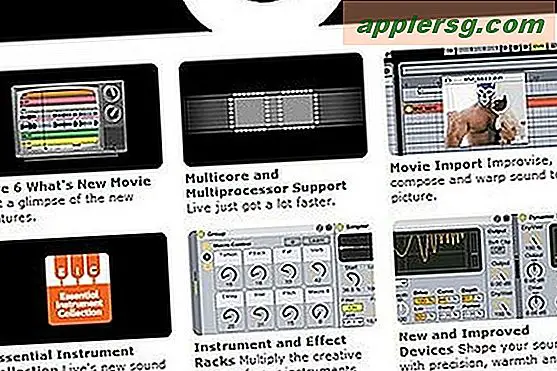


![Ce que serait 1997, selon Apple en 1987 [Vidéo]](http://applersg.com/img/fun/653/what-1997-would-be-like.jpg)






